iMovie怎么拆分并剪辑视频?
(福利推荐:你还在原价购买阿里云服务器?现在阿里云0.8折限时抢购活动来啦!4核8G企业云服务器仅2998元/3年,立即抢购>>>:9i0i.cn/aliyun)
iMovie中导入的视频想要拆分成多段,并剪辑,下面我们就来看看详细的教程。

1、iMovie是MAC自带的剪辑工具,它可以让你实现一些简单的视频编辑工作。iMovie不能直接抠掉视频中的片段,但可以把视频拆成几段,再把不需要的段删除掉。首先我们打开iMovie,点击新建按钮来创建一个新项目。

2、在新项目中点击导入媒体,再在选择资源窗口中选择我们要剪辑的视频文件,点击右下角(导入所选项)按钮,将要剪辑的视频文件导入到项目中。


3、接下来将视频资源拖到时间线上,以便做剪辑。

4、在时间线上移动鼠标,右上角会显示当前光标位置的帧,找到所需片段的头或尾的帧,按下鼠标左键做标记。

5、然后点击鼠标右键,从右键菜单中选择拆分片段。

6、这时整个视频就从标记位置拆分成两段视频了。重复以上步骤,将视频按需要拆分成多段视频。

7、最后在时间线上选中不需要的片段,从右键菜单中点击删除,这样就可以将不需要的片段从视频中抠出去了。

8、视频剪辑完成后,打开菜单--文件--共享--文件,将剪辑后的片段保存好,剪辑工作完成。

以上就是iMovie拆分并剪辑视频的教程,希望大家喜欢,请继续关注程序员之家。
相关推荐:
相关文章
- 最近大家都非常的喜欢使用mac版的imovie,它可以制作完美 HD 高清影片,一起来看看小编为大家介绍的mac版imovie怎么制作电影剪辑的方法吧2016-12-04

imovie mac 怎么导入手机里的视频 imovie使用教程
大家都知道苹果支持的视频编辑软件是比较少的,今天就为大家推荐一款imovie软件,教你imovie mac版怎么导入手机里的视频的方法2016-11-30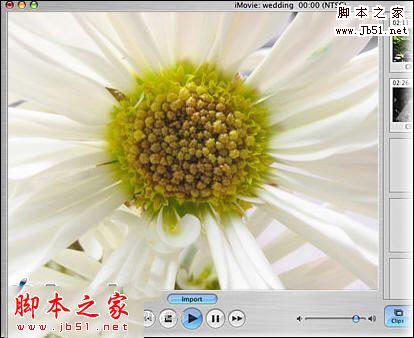 本文为大家介绍mac imovie使用教程,mac版iMovie是苹果官方出品的专为Mac OS平台设计的视频剪辑软件,是Macintosh电脑上的应用程序套装iLife的一部分,它允许用户剪辑自己2016-11-30
本文为大家介绍mac imovie使用教程,mac版iMovie是苹果官方出品的专为Mac OS平台设计的视频剪辑软件,是Macintosh电脑上的应用程序套装iLife的一部分,它允许用户剪辑自己2016-11-30iMovie剪辑视频时卡死闪退?苹果iMovie资源库打不开的具体解决办法
有网友称自己在使用 iMovie 剪辑视频时出现了软件卡死闪退的情况,有时会收到“未能完成该操作,权限被拒绝。怎么办呢?下面就详情来看看苹果iMovie资源库打不开的具体解决2016-04-13- ipad中使用iMovie制作的视频怎么导出来?在ipad上用iMovie制作一下有趣的视频,但是,制作好视频以后发现一个问题,该怎么导出来呢?下面我们一起来看看iMovie导出视频的教2015-10-21





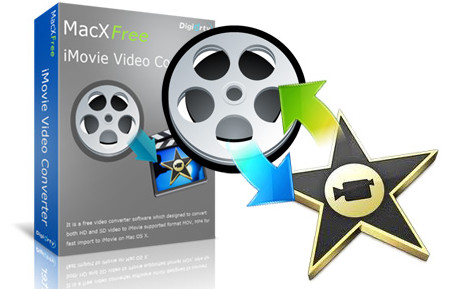


最新评论